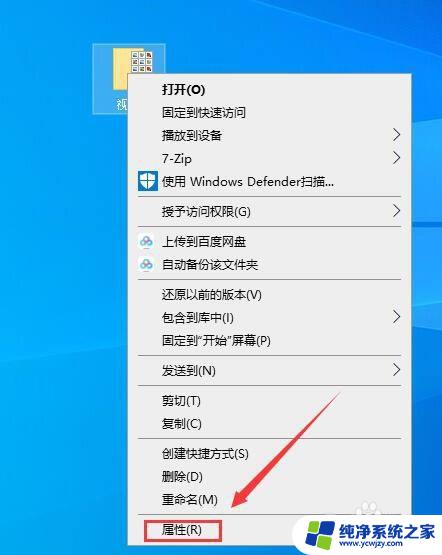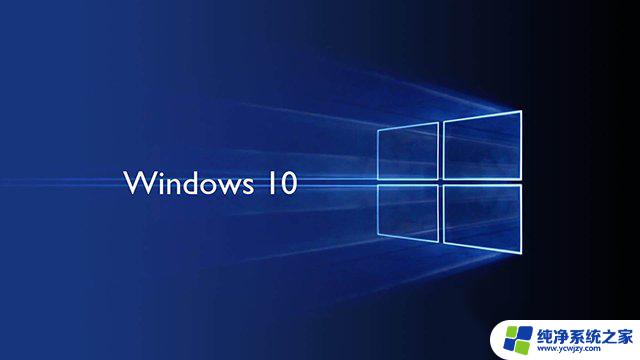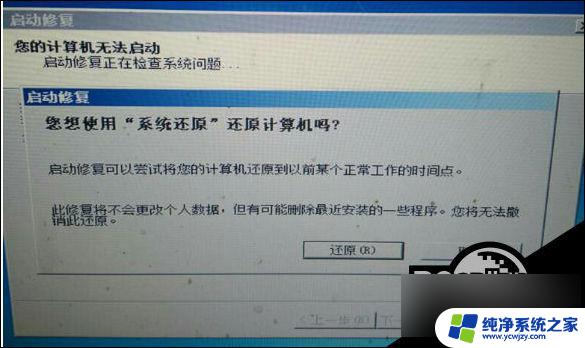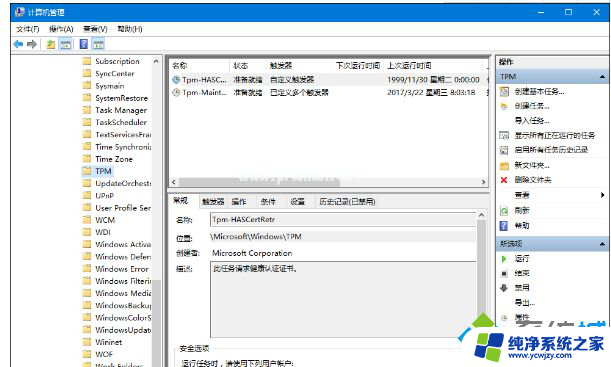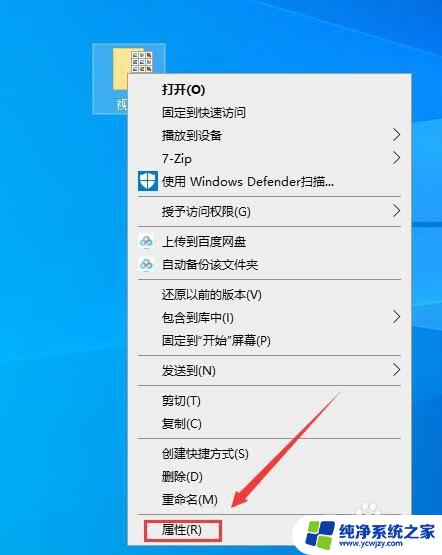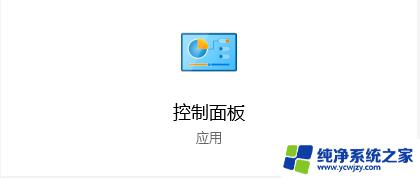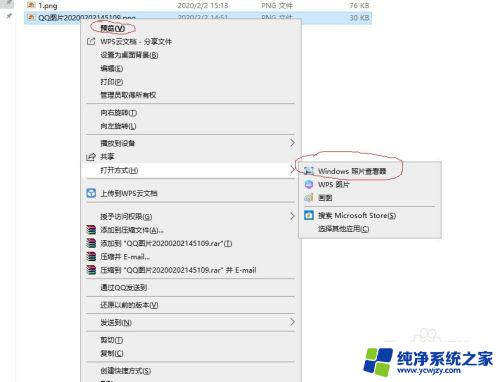鼠标乱跑教你正确的恢复方法win10
在使用Win10系统的过程中,有时候会出现鼠标乱跑的情况,让人感到非常困扰,这种问题可能是由于系统设置错误、驱动程序失效或者硬件故障等原因导致的。为了解决这一问题,我们可以尝试一些简单的方法来恢复鼠标的正常使用。接下来我们将介绍一些可能的解决办法,帮助大家解决鼠标乱跑的困扰。
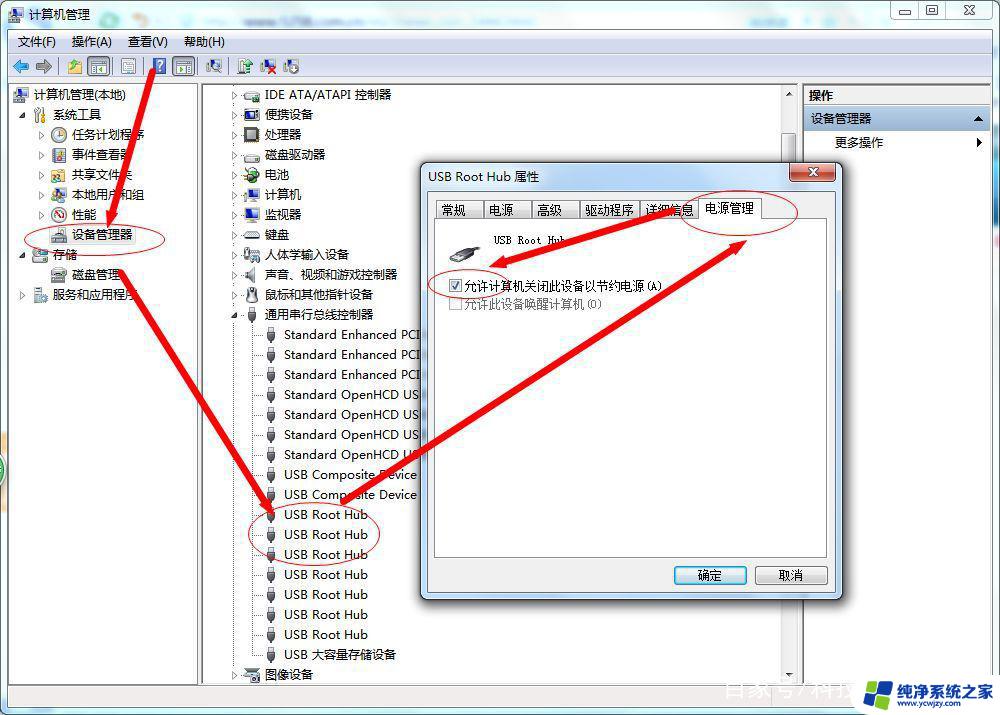
鼠标乱跑教你正确的恢复方法win10
方法一:
1、首先我们可以拔下usb。重新连接鼠标尝试。如果还是乱跑的话,再进行以下操作。以下操作可以使用ctrl配合键盘方向键使用。在计算机内点击鼠标右键,点击“属性”;
2、然后打开“控制面板”,点击“鼠标”选项;
3、在最上面一栏点击“硬件”再双击“设备”下的“鼠标和其他指针设备”。
4、然后在界面内找到并使用鼠标点击“改变设置”选项。
5、然后点击“驱动程序”再点击“更新驱动程序”即可解决鼠标乱跳的问题了。
方法二:
1、可以先点击电脑“开始”,然后点击“设置”-“控制面板”后在点击“鼠标设置”会出现下面窗口。如果是你的鼠标灵敏度过高,你可以调节一下灵敏度,跳到合适的范围;
2、如果这样方法还不能解决的话,你点击上面的“硬件设置”。然后点击“属性”后在点击“高级设置”出现下面窗口,然后把“快速初始”化勾掉点击“确定”就好了;( 老系统使用 )
方法三:
如果上面的方法还不能恢复的话,你可以尝试还原电脑的方法。还原电脑在开机后按住F11键就可以完成,你也可以尝试换一个新鼠标或者清理干净鼠标垫;
方法四:
以上就是关于鼠标乱跑的正确恢复方法win10的全部内容,如果你遇到类似情况,可以按照小编的方法来解决。